Stärken Sie die Social Features Ihrer App - Die neue "User-Group" Add-On
Written by Arianna Testi on
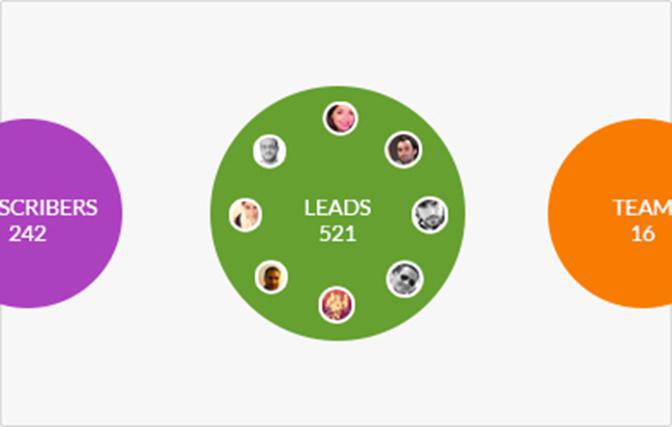
GoodBarber ist als starkes und wunderschönes CMS System geboren um native Applikationen zu erstellen . Der App Markt wächst jedes Tag schneller und GoodBarber ebenso.
Guter Inhalt alleine ist nicht mehr ausreichend, was Sie brauchen sind interagierende Leute, die Ihren Inhalt weiterverbreiten. Es ist schwer einen Nutzer an eine App zu binden, aber die Wahrscheinlichkeit steigt, wenn ein bestimmter und extra für den Nutzer gewidmeter Platz eingerichtet wird. Und genau darum geht es in diesem neuen Add-On...
Vor weniger als einem Monat habe ich Ihnen die neue und sehnsüchtig erwartete In-App Login Funktion vorgestellt. Diese ermöglicht den App Nutzer sein eigenes Profil - samt Profilfoto und Details - zu erstellen und den App Besitzer seine App ausschließlich für registrierte Nutzer zugänglich zu machen.
Das war unser erster Schritt in Richtig social Apps und heute zeigen ich Ihnen unseren zweiten Schritt. :)
Guter Inhalt alleine ist nicht mehr ausreichend, was Sie brauchen sind interagierende Leute, die Ihren Inhalt weiterverbreiten. Es ist schwer einen Nutzer an eine App zu binden, aber die Wahrscheinlichkeit steigt, wenn ein bestimmter und extra für den Nutzer gewidmeter Platz eingerichtet wird. Und genau darum geht es in diesem neuen Add-On...
Vor weniger als einem Monat habe ich Ihnen die neue und sehnsüchtig erwartete In-App Login Funktion vorgestellt. Diese ermöglicht den App Nutzer sein eigenes Profil - samt Profilfoto und Details - zu erstellen und den App Besitzer seine App ausschließlich für registrierte Nutzer zugänglich zu machen.
Das war unser erster Schritt in Richtig social Apps und heute zeigen ich Ihnen unseren zweiten Schritt. :)
Ein neues Add-On: Nutzergruppen
Das neue Add-On "Nutzergruppen" gibt Ihnen die Möglichkeit Gruppen von Nutzern zu bestimmen und Bereiche Ihrer App nur für ein bestimmte Gruppe zugänglich zu machen (eine oder mehrere Gruppen pro Bereich).
Jeder Nutzer kann in keiner, einer oder mehreren Gruppen sein. Wenn ein Nutzer in gar keiner Gruppe ist, wird es automatisch in die Gruppe "Standard" hinzugefügt.
Jeder Nutzer kann in keiner, einer oder mehreren Gruppen sein. Wenn ein Nutzer in gar keiner Gruppe ist, wird es automatisch in die Gruppe "Standard" hinzugefügt.
Wie aktiviere ich das Add-On "Nutzergruppen"?
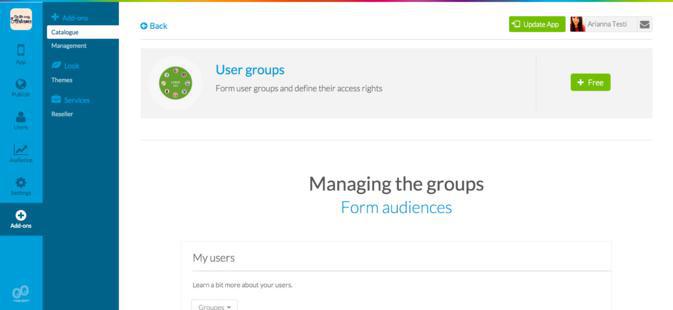
Sie können die "Nutzergruppen" aktivieren, indem Sie in den Add-On Store von GoodBarber in Ihrem Backoffice gehen.
Klicken Sie zuerst auf das Add-On und dann auf den grünen [+Free] Button.
Beachten Sie, dass dieses Feature nur im erweiterten Tarif verfügbar ist und nur mit dem Add-On User Authentifikation in Verbindung aktiviert werden kann.
Klicken Sie zuerst auf das Add-On und dann auf den grünen [+Free] Button.
Beachten Sie, dass dieses Feature nur im erweiterten Tarif verfügbar ist und nur mit dem Add-On User Authentifikation in Verbindung aktiviert werden kann.
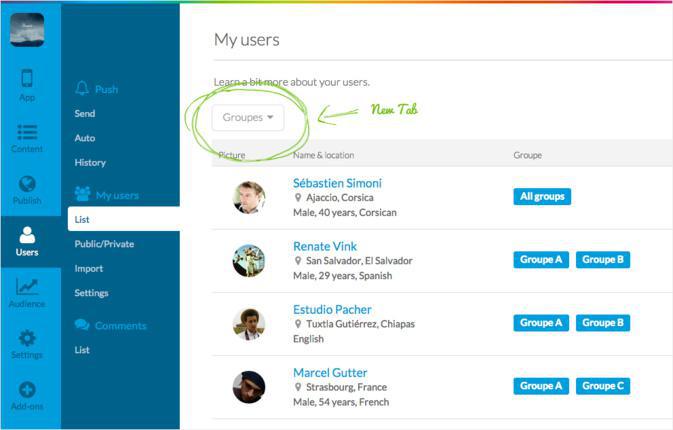
Wenn das Add-On (bzw. in diesem Fall die Add-Ons, da sie miteinander verbunden sind) aktiviert ist, werden Sie direkt zu Nutzer > Liste weitergeleitet. Hier wird ein grünes Feld Ihnen zeigen, wo Sie neue Nutzergruppen hinzufügen können.
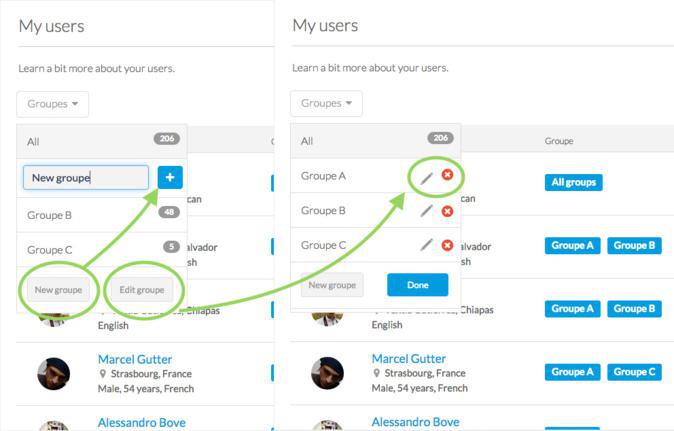
Sie können so viele Nutzergruppe wie Sie möchten hinzufügen, ändern Sie den Namen oder löschen Sie sie.
Wie weisen Sie einen Nutzer einer Gruppe zu?
Es gibt 2 Möglichkeiten für die Zuordnung von Nutzer in einer Gruppe:
1. Wählen Sie diejenigen Nutzer aus, die Sie einer Gruppe zuordnen wollen und klicken Sie auf das Dropdown Menü, das erscheinen wird, indem Sie die entsprechenden Gruppe(n) auswählen.
1. Wählen Sie diejenigen Nutzer aus, die Sie einer Gruppe zuordnen wollen und klicken Sie auf das Dropdown Menü, das erscheinen wird, indem Sie die entsprechenden Gruppe(n) auswählen.
2. Gehen Sie in die Detail Seite des Nutzers und fügen Sie über das Gruppen Feld zu einer oder mehreren Gruppen hinzu.
Wie soll ich App/Bereich Beschränkungen organisieren?
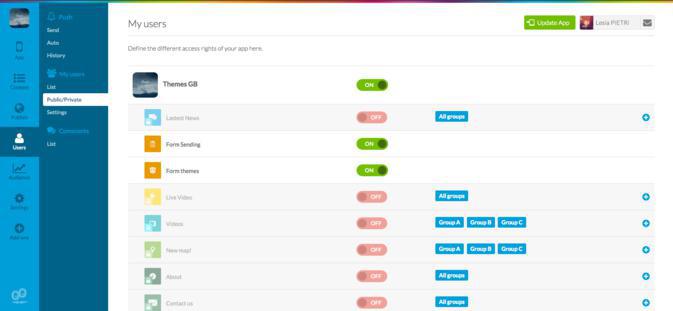
Das "Nutzergruppe" Add-On gibt dem In-App User Authentifikation eine extra Portion Power. Nun ist es also möglich jeden Bereich Ihrer App für nur eine oder mehrere bestimmte Gruppe Ihrer Nutzer zu sperren.
Um dies zu tun, müssen wir einen Blick auf das zweite Untermenü Öffentlich/Privat werfen. Hier können Sie die Einschränkungen und die Authorisationen für den Zugang zu Ihrer App organisieren.
Um dies zu tun, müssen wir einen Blick auf das zweite Untermenü Öffentlich/Privat werfen. Hier können Sie die Einschränkungen und die Authorisationen für den Zugang zu Ihrer App organisieren.
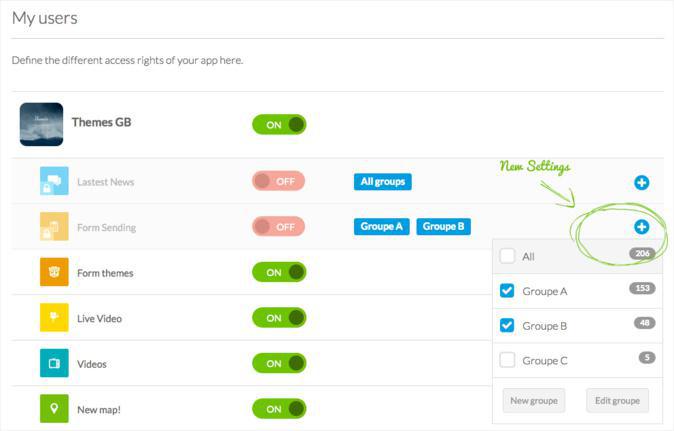
Die Sperrung von einem Bereich für eine bestimmte Gruppe ist ganz einfach: Sie klicken nur auf +icon neben dem Bereich und wählen die Gruppe(n) aus, für die Sie einen Zugang möglich machen möchten.
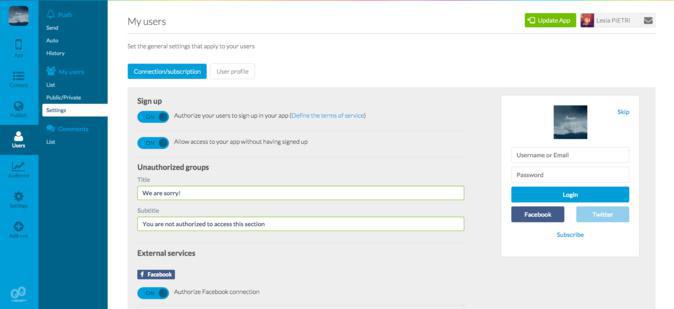
In dem Nutzer > Einstellungen Menü, können Sie die Nachricht, die den nicht befugten Gruppen angezeigt wird, personalisieren.
Sie können einen Titel und einen Untertitel hinzufügen. Wenn Sie keinen Text hinzufügen, wird eine Standard Nachricht erscheinen und das Ergebnis wird in der App wie folgt dargestellt:
Sie können einen Titel und einen Untertitel hinzufügen. Wenn Sie keinen Text hinzufügen, wird eine Standard Nachricht erscheinen und das Ergebnis wird in der App wie folgt dargestellt:
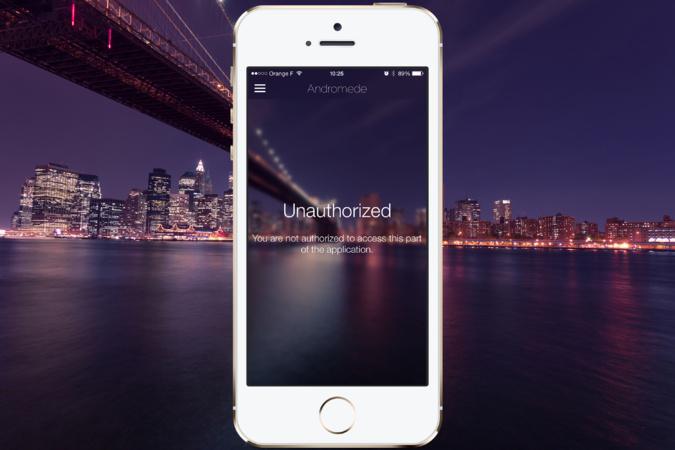
Jetzt sind Sie an der Reihe... Viel Spaß! :)
 Design
Design